-
笔记本电脑win8开机进不去系统怎么办
- 2016-09-29 04:03:06 来源:windows10系统之家 作者:爱win10
今天有个现实的朋友打电话问我说win8开机进不去系统,就只有一个鼠标在桌面上。其他什么都没有是什么问题。小编首先就问朋友是不是笔记本电脑。朋友说是的。所以小编一下子就想到是什么原因造成的情况。既然我现实朋友遇到这样的问题,网络的用户肯定也有遇到这样问题的。干脆小编就写了笔记本电脑win8开机进不去系统怎么办的解决教程。
1、首先,我们的电脑一开机看见电脑品牌标识后,我们就立刻按 f11 键! 各品牌不一样!我们就拿惠普电脑演示!
2、按完后我们进入后看到此界面,我们选择中文简体,如图

win8开机进不去系统教程图一
3、然后选择键盘布局,我们暂且选择微软拼音,如图
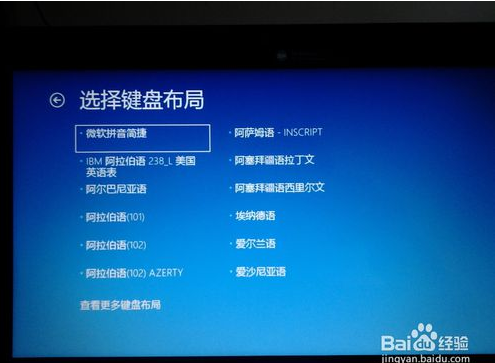
win8开机进不去系统教程图二
4、最后我们选择第二项,疑难解答,最后依次按部就班恢复出厂设置系统了!

win8开机进不去系统教程图三
5、如,惠普电脑各个功能键的指示!
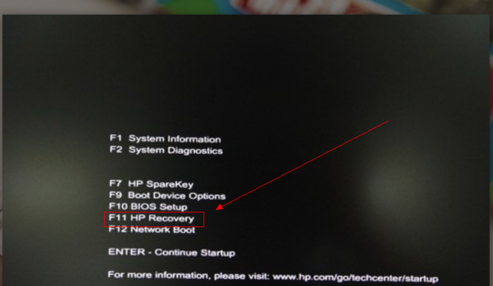
win8开机进不去系统教程图四
以上就是笔记本电脑win8开机进不去系统怎么办的解决教程了。小编现实朋友已经按照教程把自己的笔记本电脑给恢复了。大家只要按照上面教程的步骤一步一步操作应该都是没有什么太大问题的。希望小编的教程对大家有帮助。喜欢小编教程的可以分享给身边的朋友哦。
猜您喜欢
- ghost windows8雨林木风系统安装方法..2017-06-03
- 英特尔处理器天梯图20202020-10-16
- 解答电脑风扇声音大怎么办..2018-12-10
- ghost xp sp3电脑公司特别版怎么安装..2017-05-19
- f4v是什么格式,小编告诉你如何打开f4v..2018-09-01
- 如何在Win7系统休眠状态下载..2014-11-20
相关推荐
- 原版win8系统镜像安装版最新下载.. 2017-01-16
- 雨林木风系统纯净版sp1win764推荐使用.. 2016-11-05
- 自动windows7镜像激活的方法 2022-12-08
- 深度技术win1064纯净版系统下载.. 2016-11-24
- 萝卜家园win1032位纯净版系统下载.. 2017-01-22
- 笔记本无线网络连接不上,小编告诉你笔.. 2018-01-15





 系统之家一键重装
系统之家一键重装
 小白重装win10
小白重装win10
 哎呀游戏浏览器 V3.1绿色版
哎呀游戏浏览器 V3.1绿色版 firefox quantum v57.0官方版
firefox quantum v57.0官方版 小白系统 ghost win8.1 64位专业版201506
小白系统 ghost win8.1 64位专业版201506 傲游浏览器(Maxthon) v6.2.0.2000官方版
傲游浏览器(Maxthon) v6.2.0.2000官方版 雨林木风Win8 32位专业版系统下载 v1904
雨林木风Win8 32位专业版系统下载 v1904 新萝卜家园ghost Win7 x64纯净版201602
新萝卜家园ghost Win7 x64纯净版201602 白马浏览器 v
白马浏览器 v 360抢票六代
360抢票六代 净网大师ADSa
净网大师ADSa QQ拼音输入法
QQ拼音输入法 糖果网吧专用
糖果网吧专用 番茄花园Ghos
番茄花园Ghos 酷狗去广告VI
酷狗去广告VI EasyBCD v2.2
EasyBCD v2.2 芹菜浏览器 v
芹菜浏览器 v CamBlocker v
CamBlocker v 系统之家Ghos
系统之家Ghos 粤公网安备 44130202001061号
粤公网安备 44130202001061号